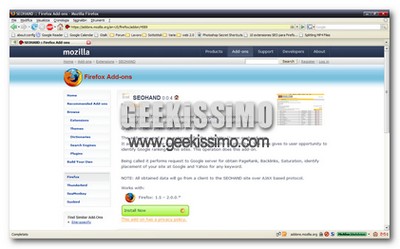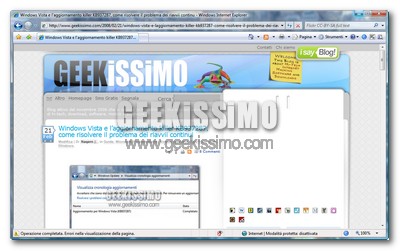
- C No Evil Toolbar: permette di bloccare tutti gli elementi indesiderati nelle pagine web, permettendo anche di sostituirli con immagini (jpg o gif) a proprio piacimento.
- Video Downloader: permette di scaricare i video da YouTube e simili.
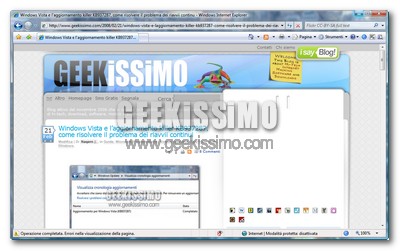
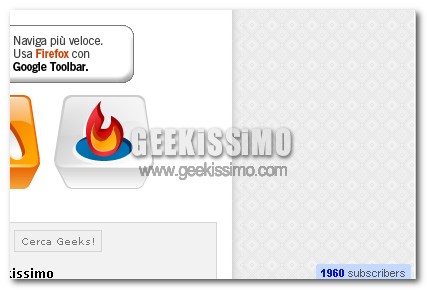







1. True HTML Editor
Editor Html/CSS con caratteristiche molto interessanti, ad esempio:
*Visualizzazione di solo codice o della sola pagina: E’ possibile decidere se visualizzare solo il codice, solo la pagina od entrambi.
*W3C Validator: Verifica la conformità della pagina agli standard W3C.
*Blog This: Pubblica sul blog quanto scritto con un solo click.
*CSS Builder: Crea e manipola facilmente CSS.
*Salva: Salva file nel widget.
*Auto Ricaricamento: Ricarica automaticamente o meno la pagina.
*Aiuto veloce per HTML/CSS: Aiuto on-line.
2. HTML Generator:
Aiuta per i primi passi con linguaggi tipo HTML, CSS e JavaScript.


iGoogle Sidebar: Estensione per Firefox che mostra nella sidebar laterale la nostra pagina personale di Google.
Pickleview: Mostra i risultati delle partite di baseball e permette di “twittare”.
Gmail Mobile: Gmail nella sidebar!
Digg River: Digg nella sidebar.
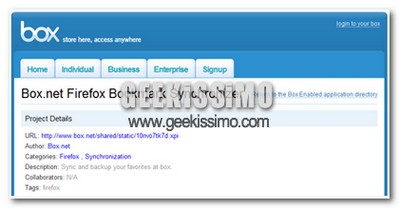
Per Firefox